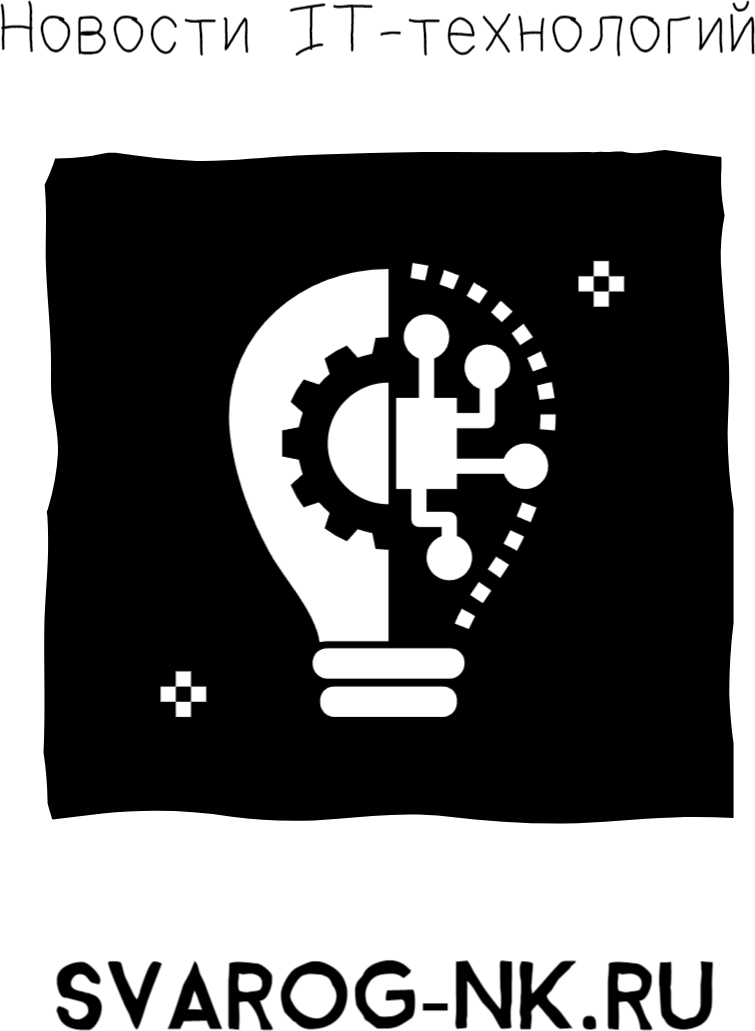Как настроить APN на Android устройствах
Каждый пользователь смартфона рано или поздно сталкивается с необходимостью подключения к мобильной сети. Для обеспечения стабильного соединения важно уделить внимание нескольким ключевым параметрам, которые помогут вашему устройству корректно взаимодействовать с оператором связи. Эта задача может показаться сложной, но на самом деле она вполне доступна любому желающему.
В данной статье мы рассмотрим процесс изменения настроек вашего мобильного устройства, который обеспечит качественное соединение и доступ к интернету. При наличии четкой инструкции, вы сможете без труда преодолеть все шаги, необходимые для успешного завершения процесса. Главное – следовать простым рекомендациям и внимательно выполнять каждую инструкцию.
Давайте разберемся с основами, которые необходимы для бесперебойного доступа к онлайн-ресурсам. Мы предоставим ясные и доступные указания, чтобы вы могли справиться с этой задачей самостоятельно и без затруднений. С помощью нашего материала даже новички смогут завершить все этапы без особых усилий.
Почему важна настройка APN?
Правильное конфигурирование сетевых параметров играет ключевую роль в обеспечении корректной работы мобильного устройства. Эти настройки позволяют вашему телефону эффективно подключаться к интернету и использовать все возможности, которые предлагает оператор связи. Без точной информации о параметрах соединения, доступ к сети может быть затруднён или вовсе невозможен.
Существует несколько причин, по которым так важно уделять внимание этим параметрам:
- Обеспечение стабильного интернет-соединения.
- Оптимизация скорости передачи данных.
- Избежание проблем с доступом к определённым сервисам и приложениям.
- Уменьшение расходов на мобильный трафик.
- Поддержка различных типов подключения, включая 4G и 5G.
Если конфигурация неверна, это может привести к множеству неудобств, таких как отсутствие доступа к интернету или его нестабильная работа. Поэтому убедитесь, что введённые данные актуальны и соответствуют требованиям вашего оператора.
Пошаговая инструкция для Android
Эта секция поможет вам настроить необходимые параметры для подключения к мобильной сети на вашем устройстве. Следуя простым указаниям, вы сможете обеспечить стабильное и надежное соединение с интернетом.
Шаг 1: Доступ к настройкам
Первым делом откройте меню вашего телефона и найдите раздел с параметрами. Вам нужно будет выполнить следующие действия:
- Запустите приложение «Настройки».
- Прокрутите вниз до раздела «Сеть» или «Подключения».
Шаг 2: Ввод необходимых значений
Теперь вы находитесь в нужном разделе. Продолжите по следующему пути:
- Выберите опцию «Мобильные сети».
- Перейдите в подраздел «Точки доступа» или «Мобильные профили».
- Нажмите на кнопку для добавления новой записи.
- Заполните поля следующими значениями:
- Имя: задайте название подключения.
- URL: введите адрес точки доступа.
- Имя пользователя: если требуется, укажите логин.
- Пароль: при необходимости, введите пароль для доступа.
- Сохраните изменения, нажав соответствующую кнопку.
Теперь ваше устройство готово к использованию сети. Перезагрузите телефон для применения изменений, если это потребуется.
Что сделать при проблемах с сетью
При возникновении неисправностей с подключением к интернету или сотовой связи важно знать, как решить такие ситуации. Существуют ряд шагов, которые помогут определить причину и устранить проблемы, обеспечив стабильный доступ к сети. Следуя этим рекомендациям, вы сможете восстановить связь быстро и эффективно.
Первичная диагностика
Перед тем как приступать к более сложным действиям, стоит провести простую проверку. Убедитесь, что устройство не находится в режиме полета. Также проверьте, нет ли ограничений на использование данных у вашего оператора. Если проблема сохраняется, перезапустите аппарат – это иногда решает множество временных неполадок.
Переключение параметров
Если предыдущие действия не дали результата, попробуйте отключить и снова включить мобильные данные. Также полезно сменить сеть на доступные варианты – например, перейти с автоматического поиска на ручной выбор оператора. Если у вас есть возможность, проверьте подключение на другом устройстве, чтобы исключить аппаратные или программные неисправности.